Свързване на телевизор с Wi-Fi към интернет
Съвременните телевизори всяка година все повече и повече учудват клиентите с изобилие от нови интересни опции, производителите се стремят да предлагат на пазара иновативни модели, оборудвани с разширена функционалност. Много телевизори са оборудвани с Smart опция и представлява разширено копие на стандартен компютър, само без клавиатура и мишка. Поради тази причина телевизорът все още е едно от най-важните устройства в почти всеки дом. Интернет връзка с телевизора Вече не е рядкост и много потребители предпочитат да избират такива модели. Отделна категория включва Wi-Fi телевизори, които веднага станаха популярни след като те навлязат на пазара.

съдържание
Принципите на телевизора с Wi-Fi
Известната технология Wi-Fi ви позволява да се свързвате към Интернет чрез специализирано оборудване безжично, което е много удобно за тези, които искат да се справят с времето и да не бъдат объркани в проводниците. Безжичният телевизор е заслужено един от най-популярните опции за устройства. Телевизионните модели с поддръжка за Wi-Fi са разделени на две налични категории.
- Първият включва опции с интегриран Wi-Fi-модул, те са доста лесни за работа. Тяхната конфигурация се осъществява с помощта на главния маршрутизатор на стандартен модем, но тези модели имат своите недостатъци, а основният е твърде високата цена.
- Втората категория включва телевизори с Wi-Fi свързаност, които са оборудвани със специален USB порт, проектиран за инсталирам стандартен wifi адаптер.

Производителите на съвременна телевизия на такъв план препоръчват да закупят пакетни адаптери от една и съща марка, тъй като често е много трудно да се избере това устройство поотделно.
Ако купувачът по някаква причина не е закупил адаптер, той трябва да купи и закрепвам wifi рутер, който може да бъде свързан към USB порта на телевизора и да получава сигнал от домашния рутер. Струва си да се помни, че възможностите на стандартен телевизор с интернет връзка, оборудван с Wi-Fi, ще бъдат значително по-ограничени в сравнение с компютър, обаче:
- с него можете да отидете ограничен списък от сайтове, включително социални мрежи и специални медийни услуги;
- при свързване с уеб камера за телевизори и слушалки с микрофон през него може да се направи видео разговори с помощта на Skype;
- Благодарение на WiFi, всеки може да гледа любимите си филми директно на телевизора, без да е необходимо да ги копирате предварително на USB флаш устройство.
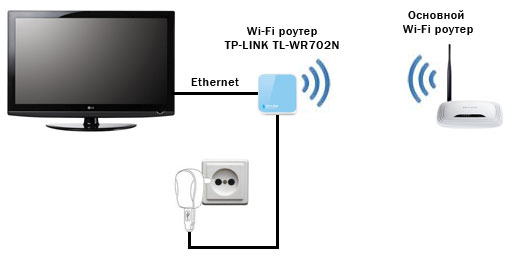
Налични възможни връзки
Много собственици на "умен" телевизор искат да научат как да настройват и свързват Wi-Fi към телевизора. Всъщност това не е толкова трудно - достатъчно, за да решите кой метод ще ви е най-подходящ. Първо, трябва да създадете домашна група от устройства с WiFi поддръжка, към които телевизорът може да бъде свързан. Има два често срещани начина за свързване - маршрутизатор и лаптоп, използвани като точка за достъп до дома. За да избегнете проблеми с интернет, вашият лаптоп или конфигуриран маршрутизатор трябва предварително да бъдат свързани към интернет.
Трябва да се помни, че независимо от модела на телевизора, всеки от тях се свързва по същия принцип.
С помощта на рутер
Тази процедура изисква телевизор с Wi-Fi функция и стандартен маршрутизатор, който обикновено използвате за свързване с интернет.
- На първо място, трябва да свържете устройството с интернет и след това да конфигурирате маршрутизатора.
- След това трябва да включите телевизора и да влезете в менюто с настройки. На телевизора трябва да конфигурирате връзката поотделно, като намерите опцията "Мрежа" и изберете типа на безжичната връзка. Цялата информация влиза автоматично в устройството, защото всеки вграден маршрутизатор е снабден с по избор DHCP, т.е. е в състояние независимо да зададе IP адреса на всяко свързано към него устройство.
- Инсталирането на Wi-Fi на телевизора през маршрутизатора не завършва на този етап, тъй като след това потребителят трябва да отиде в менюто и да избере опцията Мрежова настройка и да следва указанията на дисплея.
- Накрая можете да видите списък с всички налични Wi-Fi връзки, от които трябва да се свържете, а това трябва да е маршрутизаторът.
Съвременните маршрутизатори и телевизори често се допълват. по избор WPS - Това ви позволява да сведете до минимум настройките, за да свържете маршрутизатора към телевизора и значително да опростите целия процес за всеки потребител. В този случай самият телевизор започва да търси всички налични връзки и автоматично установява връзката.

Използвайки лаптоп
Не всички потребители, които искат да научат как да свържат Wi-Fi към телевизионно устройство, разполагат с маршрутизатор, само в този случай има друг начин да се свържете чрез лаптоп. За тази цел ще е необходимо да се извърши проста процедура и да се създаде директен изглед на телевизионната връзка с лаптопатова ще бъде много важно за тези, които искат да играят на телевизионния екран всяко съдържание, изтеглено на компютъра. Ако лаптопът е свързан допълнително към интернет, той може да се използва за достъп до мрежата от телевизора.
На първо място, това е необходимо създайте точка за достъп на компютъра, няма да е толкова трудно, защото лаптопът вече има безжичен модул, както е в рутера.Тъй като вграденият софтуер на компютъра винаги работи много по-стабилно в сравнение с приложения на трети страни, със сигурност си струва да се възползвате от тези, които искат да разберат как да свържат телевизора с Wi-Fi. Да направя собствена група да се свърже, е необходимо:
- Включете лаптопа и изберете командния ред в менюто.
- той ще трябва да напише кода "netsh wlan set hostednetwork mode = позволи ssid = My_virtual_WiFi ключ = 12345678 keyUsage = постоянен", стриктно следвайки последователността и реда на символите;
- след стартиране на командата, водачът автоматично ще се зареди за разпространение;
- мрежата се стартира чрез друга команда - netsh wlan start hostednetwork.
Свържете телевизора с марката LG
Много собственици на телевизори с марка LV искат да разберат как да свържат LG телевизор с WiFi и да го правят възможно най-бързо и лесно. Това може да се извърши по един от двата начина, описани по-горе, в зависимост от вида на телевизора, който може да има вече вграден модул или трябва да закупите отделен адаптер от производителя. Когато се свързвате, трябва да следвате инструкциите стъпка по стъпка.
- Преди всичко, трябва да свържете Wi-Fi адаптер към телевизора благодарение на USB конектора (в случай че телевизорът не е снабден с вграден модул).
- След това трябва да преминете към настройките за мрежата и да изберете секцията "Wireless Network Settings", след което изберете бутона OK на дистанционното управление.
- На екрана ще видите три налични метода за свързване: това включва настройката за списъка с всички точки за достъп, които трябва да бъдат избрани, ако знаете домашно име Wi-Fi мрежакакто и парола. Вторият начин е проста инсталация с помощта на бутона WPS, подходящ е, ако маршрутизаторът поддържа този режим. Третият метод включва създаването на мрежа, благодарение на този тип връзка можете да свържете телевизор с лаптоп без да се налага да влизате онлайн.
При свързването на телевизора към интернет, благодарение на първия метод, обикновено няма проблеми:
- е необходимо да изберете раздела "Настройки" от списъка (AP), след което в списъка с мрежи, щракнете върху името на желаната мрежа;
- ако мрежата е скрита, ще трябва да изберете нов раздел за въвеждане SSID и въведете ръчно името на мрежата и парола, ако възникне такава необходимост;
- когато телевизионното устройство напълно идентифицира настройките, на екрана ще се появи съобщение за свързване с новата мрежа.
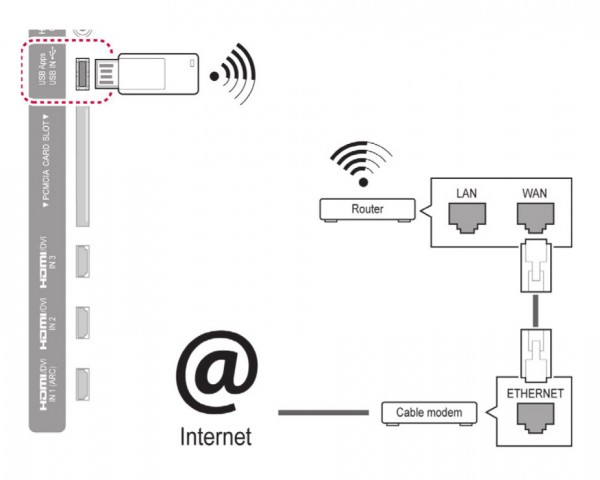
Как да свържете телевизора със Samsung
Ако имате телевизор Samsung, вероятно искате да разберете как да го свържете с Wi-Fi мрежа. Това може да се извърши и с рутер или съществуващ адаптер. По време на процеса на свързване трябва да се спазват следните стъпки:
- като използвате дистанционното управление, отидете в менюто на телевизионното устройство;
- изберете секцията "Мрежа" и въведете "Настройки на мрежата";
- в появяващия се прозорец с текста, трябва да кликнете върху бутона Напред, след което в следващия прозорец ще трябва да изберете опцията "Безжична връзка";
- След като трябва да кликнете върху бутона "Моята мрежа" и да въведете паролата си, може да се наложи да въведете IP адреса, предоставен от доставчика.
В случай че маршрутизаторът вече поддържа опцията WPN, в настройките трябва да изберете желания елемент, така че конфигурацията да се изпълнява автоматично - това е много удобно за тези потребители, които за първи път настройват връзката на такъв план. Не би трябвало да се абонирате за актуализации в случай, че менюто ви подкани да направите това. Фактът е, че сигналът няма да бъде открит веднага в момента, в който започва незабавното изтегляне на актуализациите, което може да доведе до неуспех в настройките и потребителят ще трябва да ги въведе отново.
Настройването на телевизора от Sony е сходно и не създава проблеми.

/rating_off.png)












